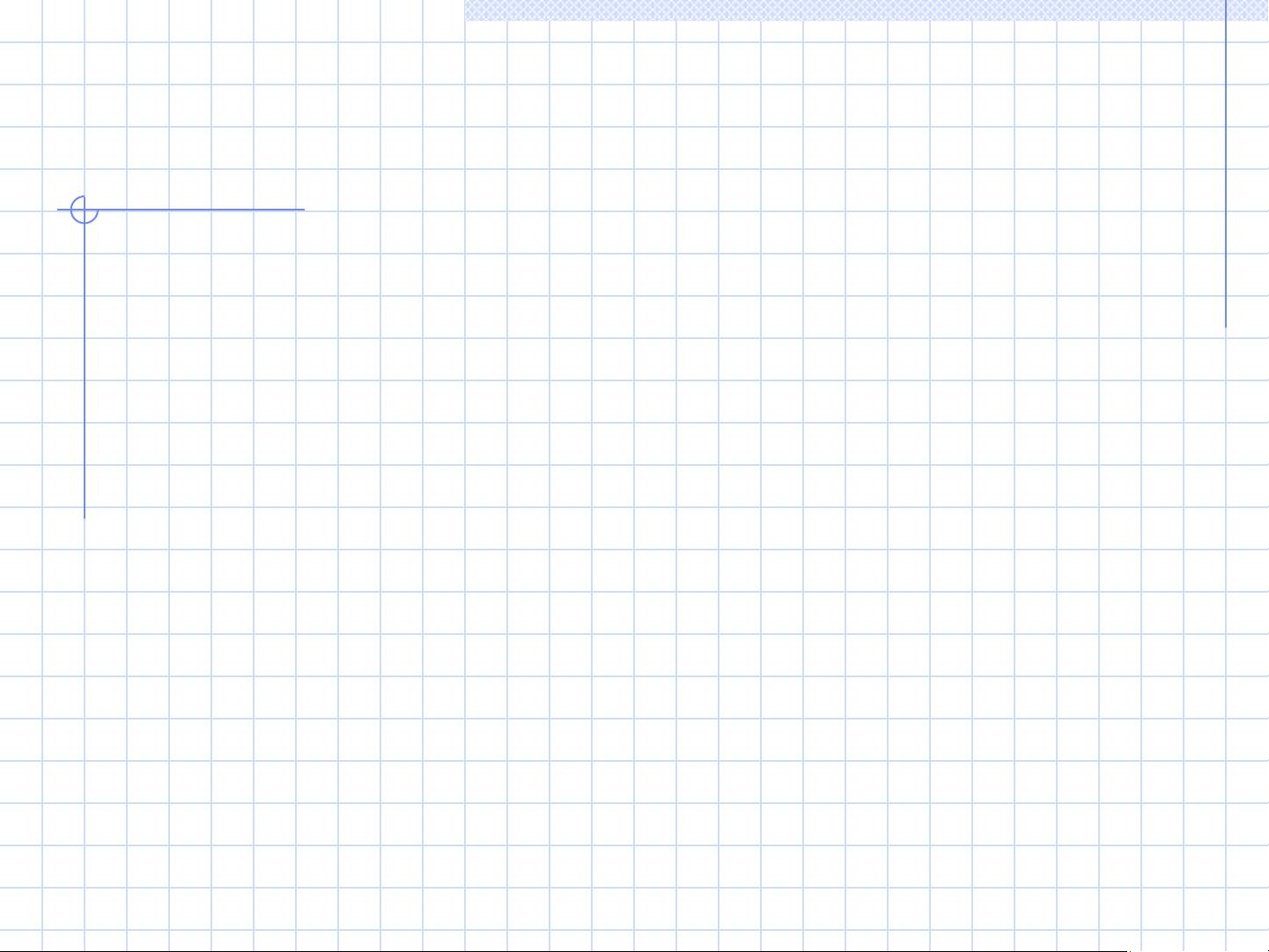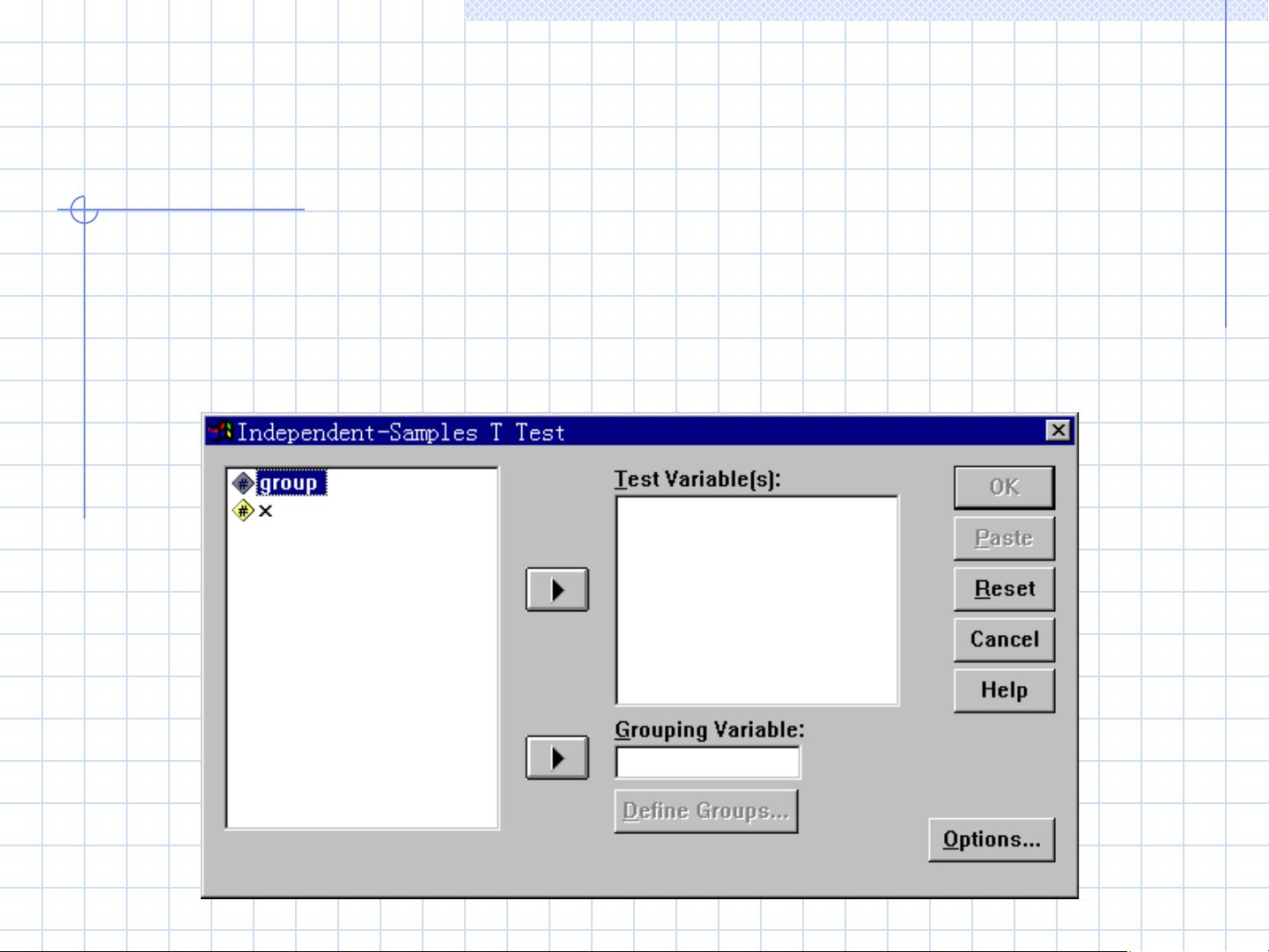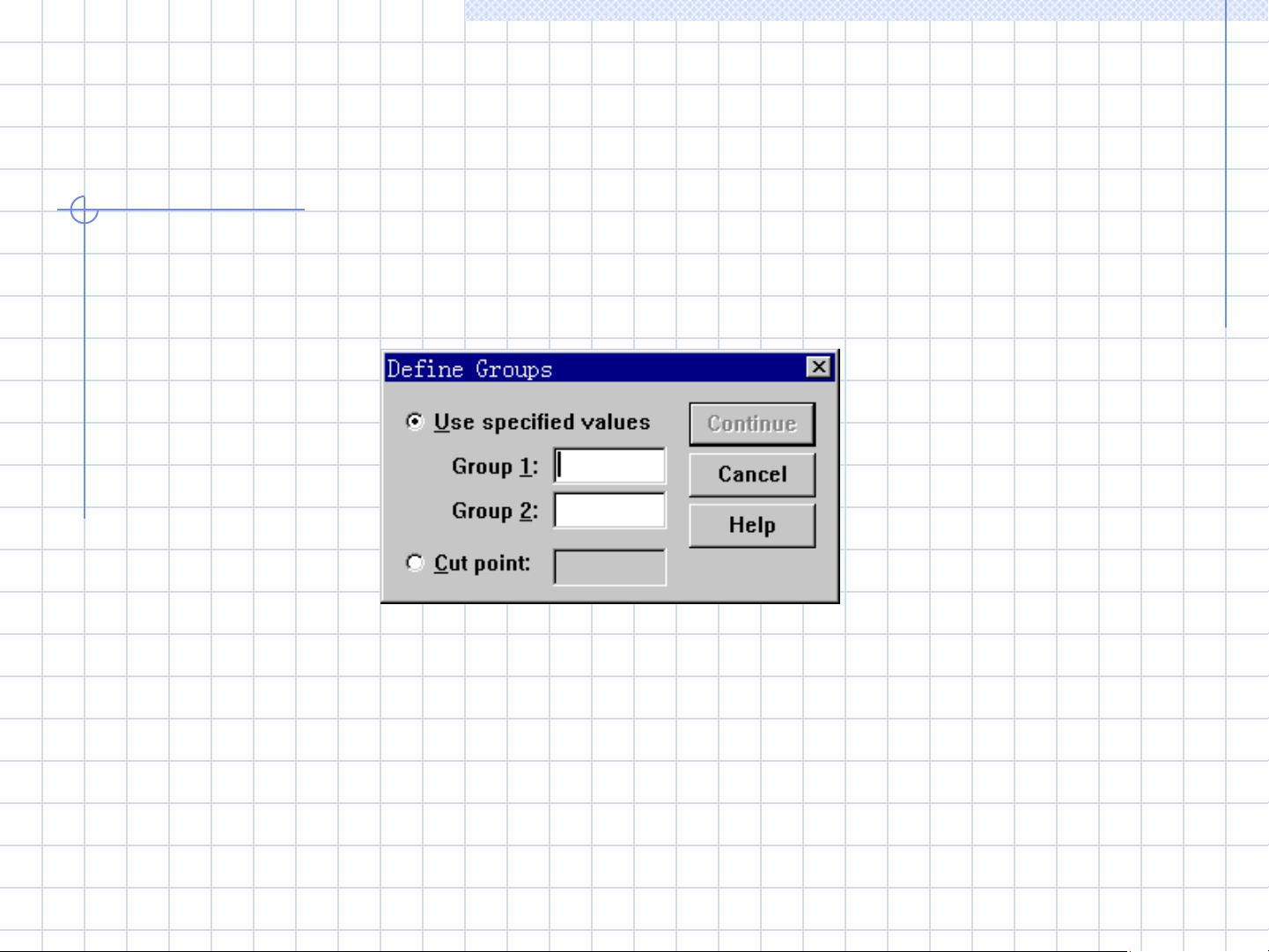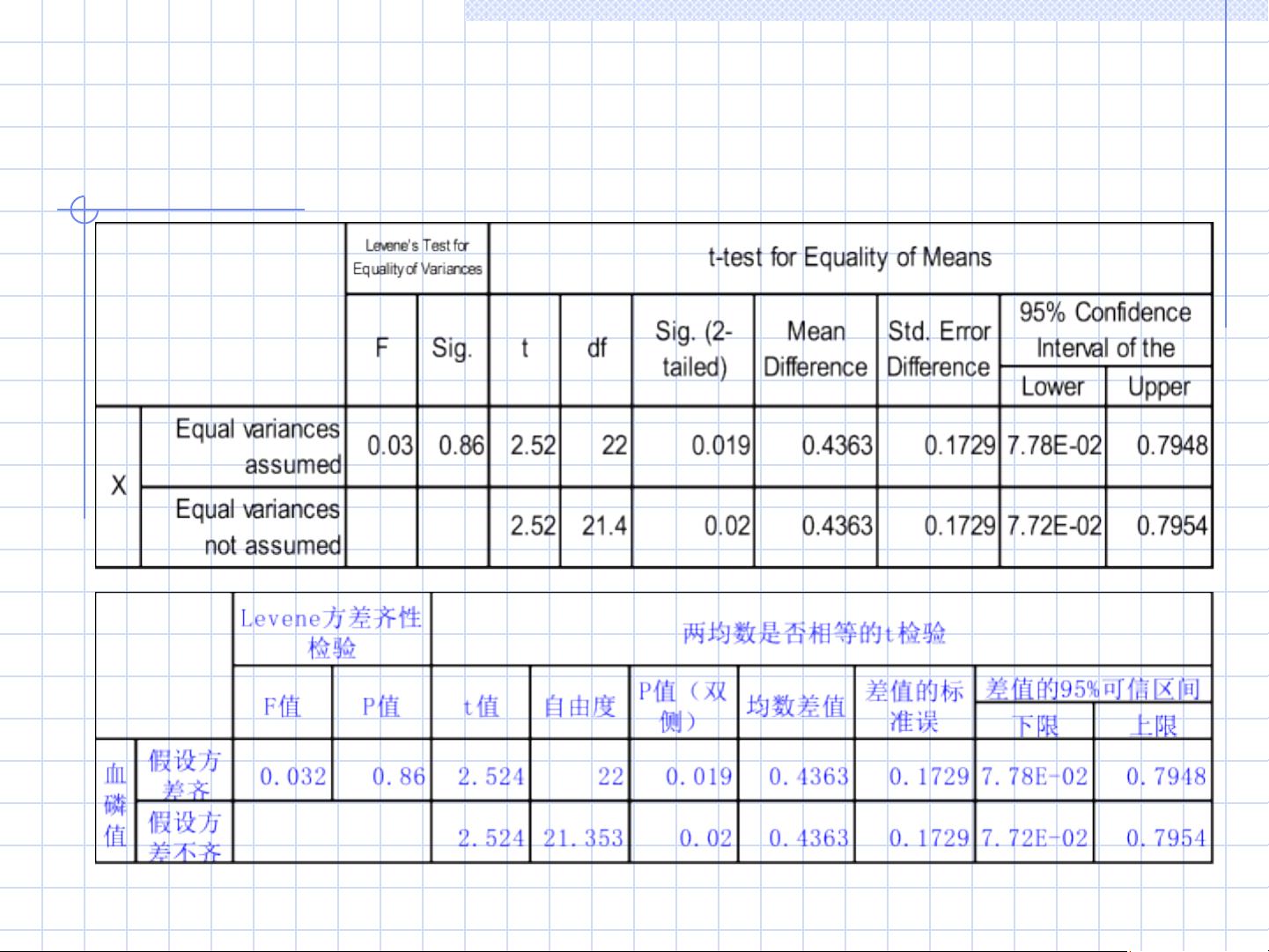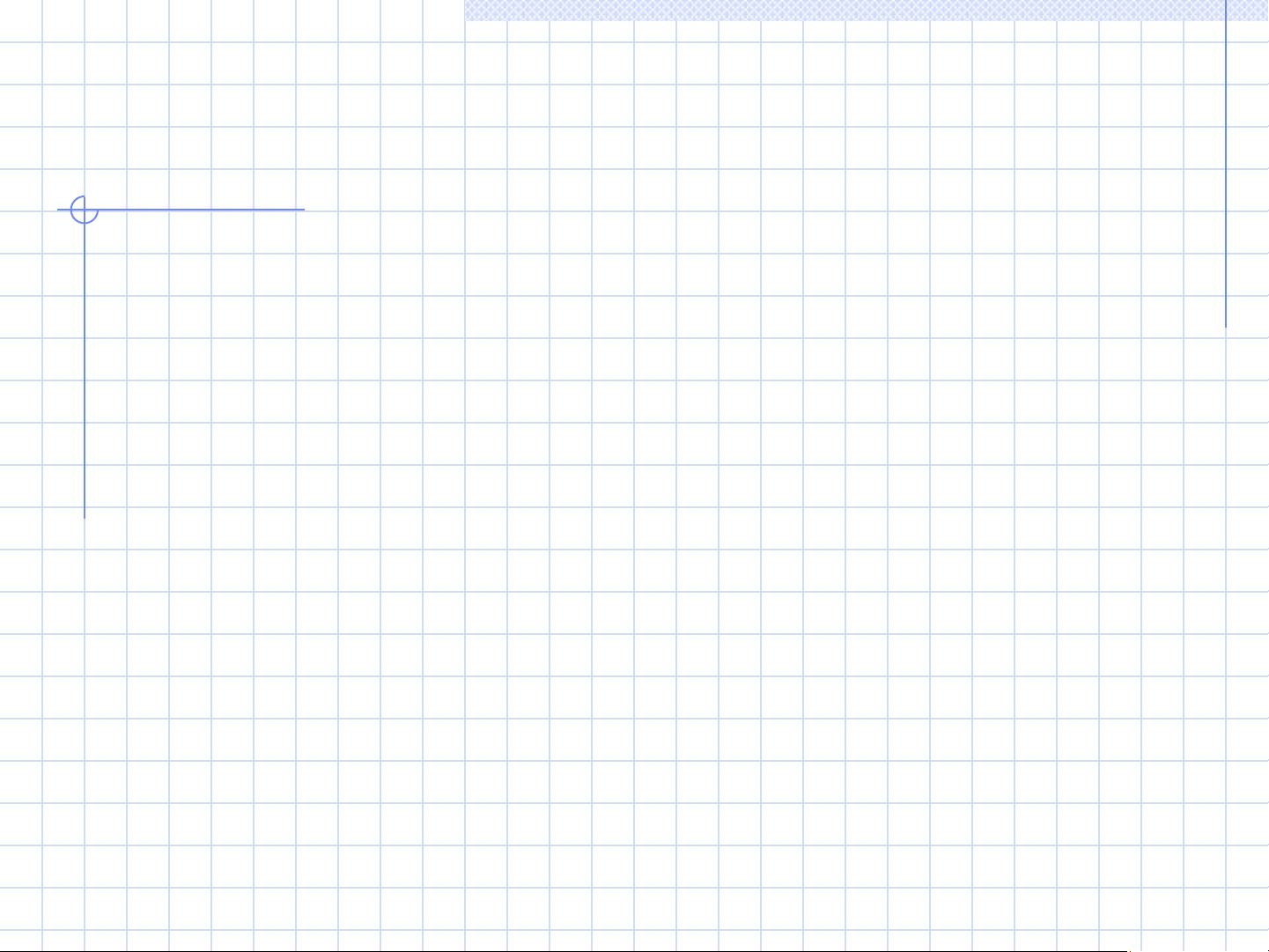SPSS数据分析教程:从入门到实例解析
版权申诉
143 浏览量
更新于2024-07-01
收藏 392KB PPT 举报
"SPSS数据统计分析实例详解.ppt"
本资源主要介绍如何使用SPSS进行数据统计分析,特别适合于准备考试或者需要掌握SPSS操作的用户。内容包括SPSS的基本操作,如数据输入、保存、预分析、统计分析以及结果的保存和导出。
1. SPSS简介:SPSS全称为Statistical Program for Social Sciences,是一款广泛应用于社会科学、健康科学、市场研究等领域进行数据统计分析的软件。
2. 数据输入和保存:
- SPSS界面:包含Data View(数据视图)和Variable View(变量视图)两个主要部分,用于分别查看和定义数据及变量属性。
- 定义变量:在Variable View中,用户可以设定变量名称、类型(如定量或定性)、标签、宽度等属性。
- 输入数据:在Data View中,用户可以直接键入或导入数据。
- 保存数据:文件可保存为SPSS默认的.SAV格式,也可以导出为其他格式,如.CSV或.TXT。
3. 数据预分析:
- 数据描述:计算数据的基本统计量,如均值、标准差、最小值、最大值等。
- 直方图:通过绘制直方图了解数据分布情况,判断是否符合正态分布或其他特定分布。
4. 统计分析:
- 根据问题需求选择合适的统计检验,例如此处的成组设计两样本比较,可能使用t检验或Mann-Whitney U检验。
5. 保存和导出分析结果:
- 保存文件:可以将整个SPSS工作空间保存,以便后续继续分析。
- 导出结果:可以将分析结果导出为文本、HTML、图像或PDF等多种格式,便于报告或展示。
6. 打开其他文件格式:
- 直接打开:支持直接打开SPSS的.SAV文件和其他兼容格式。
- 数据库查询打开:连接到数据库并导入数据。
- 文本导入向导:用于导入文本文件,如.CSV或.TAB。
7. 编辑数据文件:
- 定义新变量:可以创建基于现有变量的新变量。
- 数据录入技巧:例如使用复制、粘贴功能提高数据输入效率,或利用数据编辑器的错误检查功能。
8. 数据整理:
- Data菜单提供数据管理工具,如排序、筛选、合并等。
- 正交设计菜单项:对于涉及多因素实验设计的数据处理。
通过这个实例,用户可以学习到如何处理定量资料,例如血磷值的比较,以及如何根据数据分布和研究设计选择合适的统计分析方法。整个过程涵盖了从数据导入到分析结果解释的完整步骤,对理解和掌握SPSS的数据分析流程大有裨益。
2022-07-09 上传
2021-10-07 上传
2021-08-01 上传
2021-10-07 上传
celkhn5460
- 粉丝: 0
- 资源: 4万+
最新资源
- Material Design 示例:展示Android材料设计的应用
- 农产品供销服务系统设计与实现
- Java实现两个数字相加的基本代码示例
- Delphi代码生成器:模板引擎与数据库实体类
- 三菱PLC控制四台电机启动程序解析
- SSM+Vue智能停车场管理系统的实现与源码分析
- Java帮助系统代码实现与解析
- 开发台:自由职业者专用的MEAN堆栈客户端管理工具
- SSM+Vue房屋租赁系统开发实战(含源码与教程)
- Java实现最大公约数与最小公倍数算法
- 构建模块化AngularJS应用的四边形工具
- SSM+Vue抗疫医疗销售平台源码教程
- 掌握Spring Expression Language及其应用
- 20页可爱卡通手绘儿童旅游相册PPT模板
- JavaWebWidget框架:简化Web应用开发
- 深入探讨Spring Boot框架与其他组件的集成应用